- Avtor Jason Gerald [email protected].
- Public 2023-12-16 11:38.
- Nazadnje spremenjeno 2025-01-23 12:44.
Povezava z oddaljenim namizjem Windows privzeto predvaja zvok iz oddaljenega računalnika v računalniku, ki ga uporabljate za dostop do njega. Če je ta funkcija problematična, lahko preverite njene nastavitve tako, da odprete Oddaljeno namizje, dostopate do naprednih nastavitev in izberete možnost »Predvajaj na tej napravi«. Te nastavitve lahko preverite pri dostopu do računalnika iz računalnika ali mobilnega telefona. Preverite tudi, ali je lokalni računalnik ali telefon izklopljen.
Korak
Metoda 1 od 2: Uporaba aplikacije Telefon za oddaljeno namizje

Korak 1. Prenesite in odprite aplikacijo Microsoft Remote Desktop
Za prenos kliknite »Brezplačno«, nato pa po končani namestitvi kliknite »Odpri«.
- Oddaljeno namizje za Android in iOS lahko prenesete tudi v njihovih trgovinah z aplikacijami.
- Android ponuja več aplikacij za daljinsko upravljanje drugih proizvajalcev, na primer RemoteToGo. Aplikacija ima enako funkcijo kot Microsoft Remote Desktop, vendar uradno ni podprta.
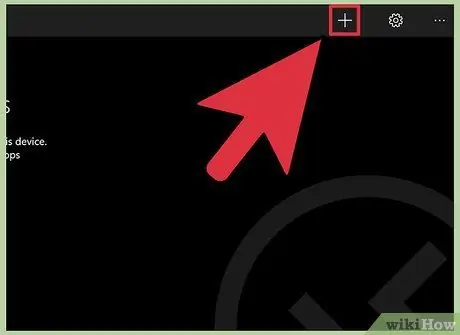
Korak 2. Dotaknite se gumba "+" na dnu zaslona
Videli boste stran »Dodaj namizje«.
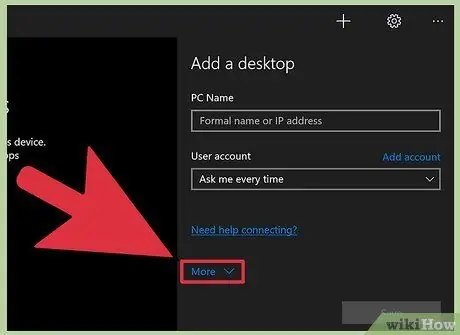
Korak 3. Dotaknite se gumba »Napredno« na vrhu strani
Videli boste različne dodatne nastavitve.
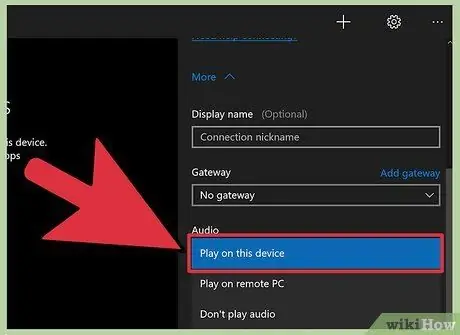
Korak 4. Dotaknite se menija "Zvok", nato izberite "Predvajaj na tej napravi"
V tem meniju lahko izberete tudi predvajanje zvoka na oddaljenem računalniku ali pa ga sploh ne predvajate.
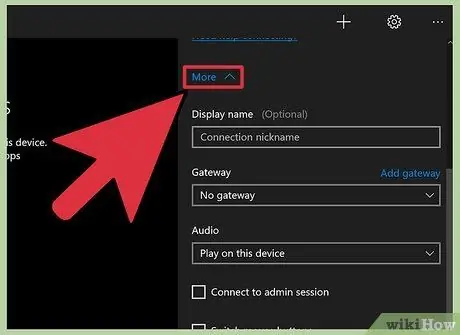
Korak 5. Dotaknite se menija "Splošno"
Preusmerjeni boste na stran s poverilnicami za povezavo.
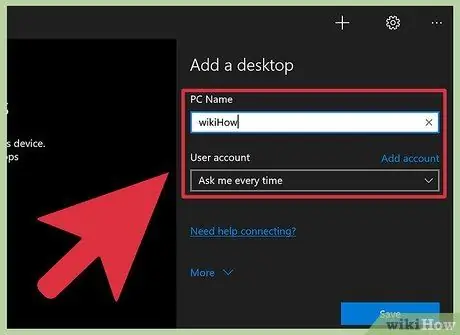
Korak 6. Vnesite poverilnice za oddaljeni računalnik
Vnesite uporabniško ime z imenom računalnika ali naslovom IP in geslo z geslom za prijavo v računalnik.
- Če ne poznate imena oddaljenega računalnika, kliknite »Nadzorna plošča> Vsi elementi nadzorne plošče> Sistem« na oddaljenem računalniku.
- Če želite izvedeti naslov IP vašega računalnika, uporabite ukaz "ipconfig" v računalniku.
- Dotaknite se ikone diskete, da shranite profil oddaljenega računalnika.
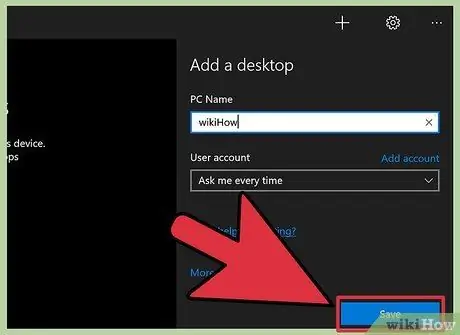
Korak 7. Dotaknite se gumba »Poveži« na dnu strani, da vzpostavite povezavo z oddaljenim računalnikom
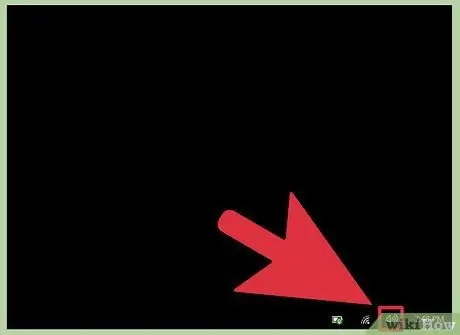
Korak 8. Preizkusite zvok na oddaljenem računalniku
Ko se na vašem računalniku prikaže namizje oddaljenega računalnika, tapnite ikono zvočnika v spodnjem desnem kotu opravilne vrstice, da odprete glasovne kontrole. Prilagodite glasnost in ko potrdite spremembo, boste zaslišali zvok.
Metoda 2 od 2: Uporaba povezave z oddaljenim namizjem
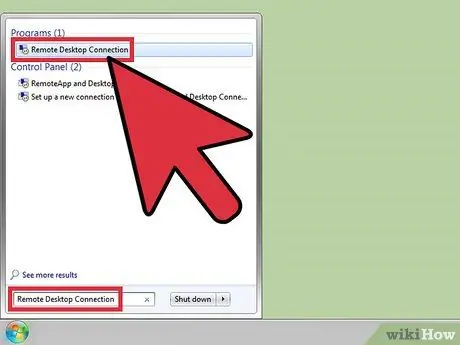
Korak 1. Zaženite odjemalca oddaljenega namizja
Pritisnite Win, nato v iskalno vrstico vnesite »Povezava z oddaljenim namizjem«. Kliknite rezultat iskanja, da odprete Oddaljeno namizje.
Microsoft podpira tudi odjemalca za Mac z enako funkcionalnostjo
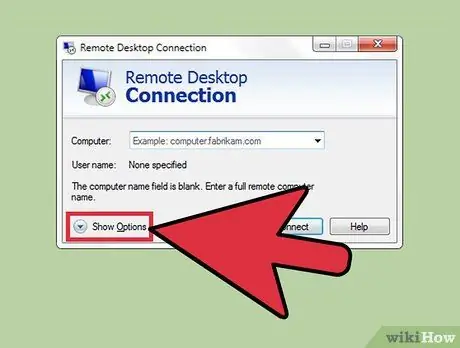
Korak 2. Kliknite gumb "Možnosti" na dnu okna
Okno se bo razširilo in prikazalo več zavihkov.
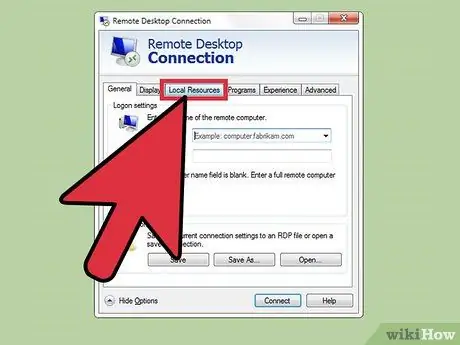
Korak 3. Kliknite zavihek "Lokalni viri" desno od zavihka "Splošno"
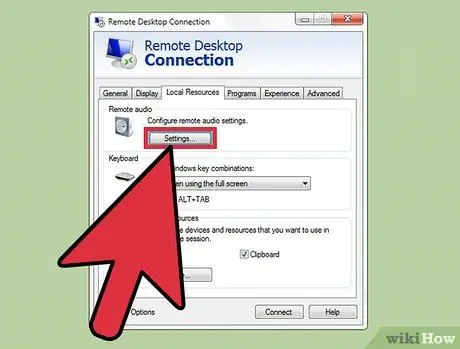
Korak 4. Kliknite "Nastavitve" v glavi Remote Audio
Videli boste pojavno okno z možnostmi zvoka.
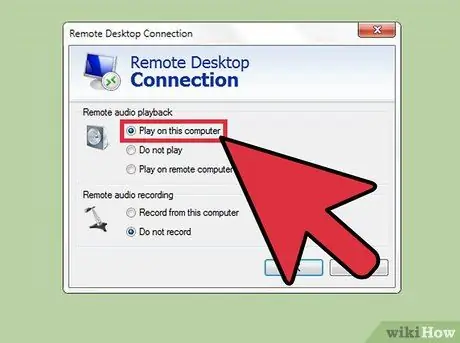
Korak 5. Kliknite »Predvajaj na tem računalniku«
V tem meniju lahko izberete tudi predvajanje zvoka na oddaljenem računalniku ali pa sploh ne.
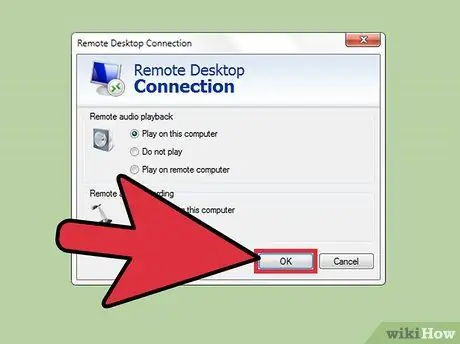
Korak 6. Kliknite »V redu«, da shranite nastavitve
Pojavno okno se bo zaprlo.
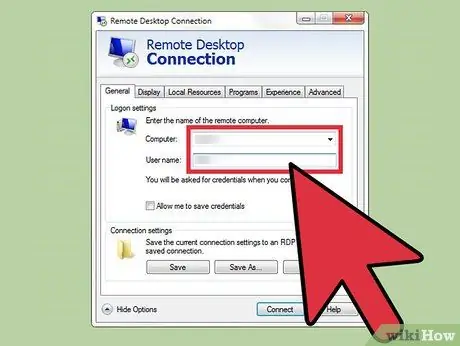
Korak 7. Vnesite poverilnice za oddaljeni računalnik
Vnesite uporabniško ime z imenom računalnika ali naslovom IP in geslo z geslom za prijavo v računalnik.
- Če ne poznate imena oddaljenega računalnika, kliknite »Nadzorna plošča> Vsi elementi nadzorne plošče> Sistem« na oddaljenem računalniku.
- Če želite izvedeti naslov IP vašega računalnika, uporabite ukaz "ipconfig" v računalniku.
- Če želite shraniti profil oddaljenega računalnika, lahko kliknete gumb »Shrani« v spodnjem levem kotu okna.
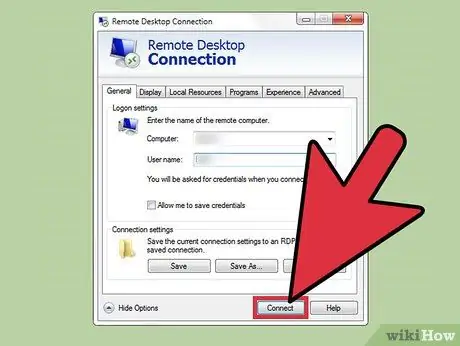
Korak 8. Kliknite gumb "Poveži" v spodnjem desnem kotu okna, da vzpostavite povezavo z oddaljenim računalnikom
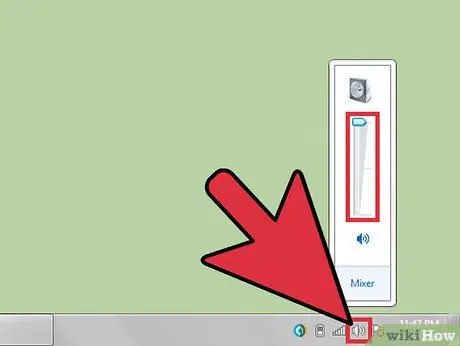
Korak 9. Preizkusite zvok na oddaljenem računalniku
Ko se v računalniku prikaže namizje oddaljenega računalnika, tapnite ikono zvočnika v spodnjem desnem kotu opravilne vrstice, da odprete glasovne kontrole. Prilagodite glasnost in ko potrdite spremembo, boste zaslišali zvok.
Nasveti
- Ne pozabite preveriti, ali je zvok v računalniku/telefonu, ki ga uporabljate, utišan. Kliknite ikono zvočnika v spodnjem desnem kotu opravilne vrstice ali pritisnite tipke za glasnost, če uporabljate telefon. Po tem preverite zvok na oddaljenem računalniku z istimi koraki. Če je zvok na eni od naprav utišan, zvoka ne slišite.
- Če daljinska ali lokalna naprava uporablja namensko/zunanjo zvočno kartico, ima lahko ločene nastavitve glasnosti. Katera zvočna kartica je aktivna, preverite v razdelku »Zvočni krmilniki« v Upravitelju naprav.






